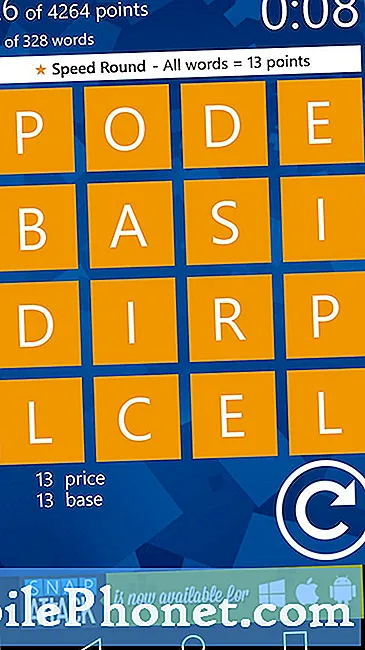विषय
यदि आपकी गैलेक्सी S8 स्क्रीन उन लाइनों और शेड्स को दिखा रही है जो पहले नहीं थे, तो आपको इसे भेजने की सबसे अधिक संभावना होगी। हालांकि कुछ मामलों में, कुछ वर्कअराउंड हो सकते हैं जो आप कर सकते हैं। नीचे स्क्रीन मलिनकिरण को ठीक करने का तरीका जानें।
समस्या: गैलेक्सी S8 में स्क्रीन मलिनकिरण है और इसे चालू नहीं किया जाएगा
ठीक है, इसलिए मैंने अपना फोन उस मेज पर पाया जहां मैंने इसे रखा था और स्क्रीन हरी थी, लेकिन मैं उन ऐप्स को देख सकता था, जो मुझे नहीं पता कि मुझे क्या करना है इसलिए मैंने बिजली की कुंजी को मारा और हरी स्क्रीन सिर्फ सीधी रेखा और क्षैतिज हरे रंग में दिखाई देती है रेखा और मेरे फोन की स्क्रीन उसके बाद काली हो गई। मैंने आपके सभी चरण करने की कोशिश की लेकिन यह काम नहीं करता है। फोन अभी भी काम करता है क्योंकि जब भी मैं चार्ज करता हूं तो मैं छोटी डॉट लाइट को लाल देख सकता था और बल के रिबूट होने पर यह नीली रोशनी करता है। जब भी मुझे सूचनाएं मिलीं, मैं निश्चित रूप से इसे फ्लैश द्वारा बता सकता हूं। यह सिर्फ स्क्रीन अभ्यस्त चालू है। कृपया सहायता कीजिए! इसकी एक आकाशगंगा s8 है।
उपाय: किसी भी सामान्य रूप से काम करने वाली स्क्रीन को लंबे समय तक किसी भी मलिनकिरण या छाया को प्रदर्शित नहीं करना चाहिए। मलिनकिरण और रेखाओं की उपस्थिति (ऊर्ध्वाधर या क्षैतिज) एक क्षतिग्रस्त प्रदर्शन के अनुरूप है इसलिए सबसे अधिक संभावना समस्या एक खराब स्क्रीन है। इस बिंदु पर, सबसे अच्छी चीज जो आप कर सकते हैं वह है हार्डवेयर की पेशेवर जांच करना ताकि आप एक सटीक मूल्यांकन प्राप्त कर सकें।
हालाँकि, ऐप-या सॉफ़्टवेयर-संबंधी समस्याओं के कारण स्क्रीन डिसॉल्विनेशन या अनियमित स्क्रीन व्यवहार के कुछ मामले हैं। यदि आप सकारात्मक हैं कि डिवाइस खराब स्क्रीन को सूचित करने से पहले गिरा दिया गया था या शारीरिक रूप से प्रभावित नहीं हुआ था, तो आप अभी भी इसके बारे में कुछ करने में सक्षम हो सकते हैं। नीचे समस्या निवारण चरण हैं जो आपको उस स्थिति में आज़माने होंगे।
समाधान 1: एक मजबूर पुनरारंभ करें
आपकी गैलेक्सी S8 में एक अस्थायी बग का सामना करना पड़ा हो सकता है जो स्क्रीन को सामान्य रूप से काम करने से रोकता है। जांचने के लिए, आप "बैटरी पुल" के प्रभावों का अनुकरण करना चाहते हैं। यह एक सरल प्रक्रिया है जो सिस्टम को बंद करने के लिए बैटरी को डिस्कनेक्ट करने के प्रभावों की नकल करने की कोशिश करता है। चूंकि आपके गैलेक्सी S8 में एक गैर-हटाने योग्य बैटरी पैक है, इसलिए आप बैटरी को शारीरिक रूप से अलग करने में सक्षम नहीं होंगे। इसके बजाय, आप केवल हार्डवेयर बटन के प्रेस का एक संयोजन करके एक मजबूर पुनरारंभ की कोशिश कर सकते हैं। यहाँ है कि कैसे किया है:
- लगभग 10 सेकंड के लिए या डिवाइस पावर साइकल तक पावर + वॉल्यूम डाउन बटन को दबाए रखें। रखरखाव बूट मोड स्क्रीन को प्रदर्शित होने के लिए कई सेकंड की अनुमति दें।
- रखरखाव बूट मोड स्क्रीन से, सामान्य बूट का चयन करें। आप उपलब्ध विकल्पों और निम्न बाएँ बटन (वॉल्यूम बटन के नीचे) का चयन करने के लिए वॉल्यूम बटन का उपयोग कर सकते हैं। रीसेट को पूरा करने के लिए 90 सेकंड तक प्रतीक्षा करें।
समाधान 2: सुरक्षित मोड पर निरीक्षण करें
क्या रिबूट को मजबूर होना चाहिए, इससे कोई फर्क नहीं पड़ता, इसके लिए सबसे अच्छी बात यह है कि फोन को सेफ़ मोड पर रिस्टार्ट करें। ऐसा करके, आप जांचना चाहते हैं कि डाउनलोड किया गया आवेदन अपराधी है या नहीं। नीचे सुरक्षित मोड में अपने गैलेक्सी S8 को पुनरारंभ करने का तरीका जानें:
- डिवाइस को बंद करें।
- मॉडल नाम स्क्रीन के पिछले पावर कुंजी को दबाए रखें।
- जब स्क्रीन पर "सैमसंग" दिखाई देता है, तो पावर कुंजी जारी करें।
- पावर कुंजी जारी करने के तुरंत बाद, वॉल्यूम डाउन की दबाएं और दबाए रखें।
- डिवाइस के पुनरारंभ होने तक वॉल्यूम डाउन की को दबाए रखें।
- सुरक्षित मोड स्क्रीन के निचले बाएँ कोने में प्रदर्शित होगा।
- जब आप सुरक्षित मोड देखते हैं तो वॉल्यूम डाउन कुंजी जारी करें।
याद रखें, सुरक्षित मोड एक समाधान नहीं है, लेकिन एक उपकरण है जो आपको यह जांचने में मदद करेगा कि क्या कोई ऐप समस्या है। यदि यहां बताई गई समस्याएं सुरक्षित मोड पर मौजूद नहीं हैं, तो इसका मतलब है कि उनमें से एक ऐप उनके कारण बन रहा है। हालाँकि, सेफ मोड ने समस्या ऐप की पहचान नहीं की है। आपको यह जानने के लिए और जांच करनी होगी कि उनमें से कौन अपराधी है। आपको निम्नलिखित कार्य करने की आवश्यकता होगी:
- बूट टू सेफ मोड।
- समस्या के लिए जाँच करें।
- एक बार जब आपने पुष्टि कर दी कि किसी तीसरे पक्ष के ऐप को दोष देना है, तो आप व्यक्तिगत रूप से ऐप्स की स्थापना रद्द कर सकते हैं। हम सुझाव देते हैं कि आप अपने द्वारा जोड़े गए सबसे हाल ही में शुरू करें। एक-एक करके ऐप्स हटाना महत्वपूर्ण है।
- आपके द्वारा किसी ऐप को अनइंस्टॉल करने के बाद, फ़ोन को सामान्य मोड में पुनरारंभ करें और समस्या की जांच करें
- यदि आपकी गैलेक्सी S8 में अभी भी यही समस्या है, तो चरण 1-4 दोहराएं।
समाधान 3: बूट करने के लिए रिकवरी मोड
यदि स्क्रीन अभी भी एक समस्या है, या यदि आप सुरक्षित मोड में बूट करने में असमर्थ हैं, तो इस बात की थोड़ी संभावना है कि यह अगला समस्या निवारण चरण मदद करेगा। रिकवरी मोड को बूट करके, आप उम्मीद कर रहे हैं कि एंड्रॉइड ओएस बग समस्या का कारण है लेकिन अन्यथा, स्क्रीन शारीरिक रूप से बरकरार है। यदि मुसीबत के पीछे एक सॉफ्टवेयर बग है और आप रिकवरी मोड में जा सकेंगे, तो एक कैशे पार्टिशन वाइप या फैक्ट्री रीसेट मदद कर सकता है। ये दोनों विकल्प रिकवरी मोड में सुलभ हैं।
रिकवरी मोड में गैलेक्सी S8 कैसे बूट करें
- डिवाइस को बंद करें। यह महत्वपूर्ण है। यदि आप इसे बंद नहीं कर सकते, तो आप कभी भी पुनर्प्राप्ति मोड में बूट नहीं कर पाएंगे। यदि आप पावर बटन के माध्यम से नियमित रूप से डिवाइस को बंद करने में सक्षम नहीं हैं, तो फोन की बैटरी खत्म होने तक प्रतीक्षा करें। फिर, रिकवरी मोड पर बूट करने से पहले फोन को 30 मिनट के लिए चार्ज करें।
- वॉल्यूम अप कुंजी और बिक्सबी कुंजी दबाए रखें, फिर पावर कुंजी दबाएं।
- जब हरे रंग का Android लोगो प्रदर्शित होता है, तो सभी कुंजियाँ जारी करें (system इंस्टाल सिस्टम अपडेट ’एंड्रॉइड सिस्टम रिकवरी मेनू विकल्प दिखाने से पहले लगभग 30 - 60 सेकंड के लिए दिखाएगा)।
समाधान 4: सैमसंग से संपर्क करें
यदि इस बिंदु तक कुछ भी काम नहीं करता है, तो आपको सैमसंग की मदद लेनी चाहिए। डिवाइस के साथ क्या गलत है, यह देखने के लिए एक गहरी हार्डवेयर जांच की आवश्यकता है, खासकर अगर बाहरी रूप से कोई स्पष्ट संकेत नहीं है। बाद में, वे समस्या की गंभीरता के आधार पर मरम्मत या प्रतिस्थापन की सिफारिश कर सकते हैं।